CorelDRAW如何绘制轮胎
1、1. 双击打开桌面的CorelDRAW X7。
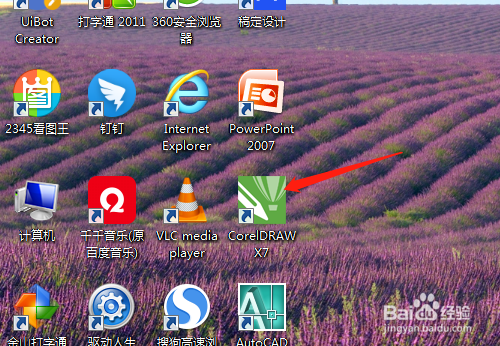
2、2. 单击椭圆形工具,按Ctrl键绘制出正圆。
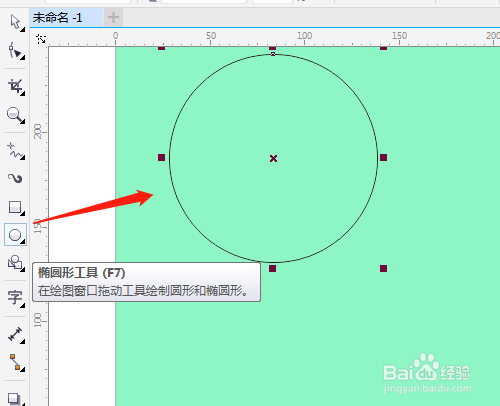
3、3. 按Shift键拖动复制出两个圆。
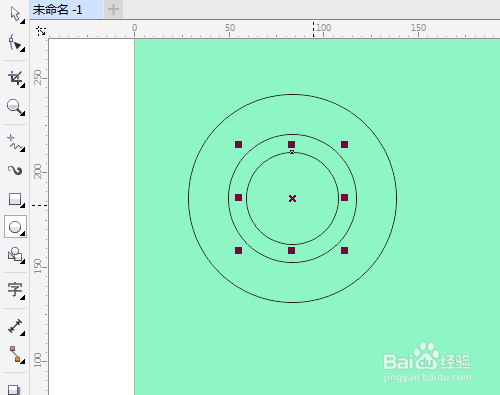
4、4. 再复制一个第二大的圆,单击属性栏的弧。用形状工具调整弧,用同样的方法做出另一条弧。
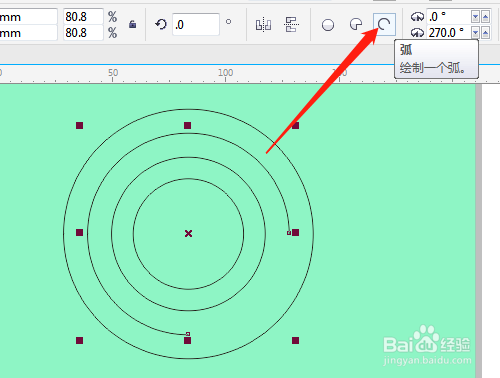
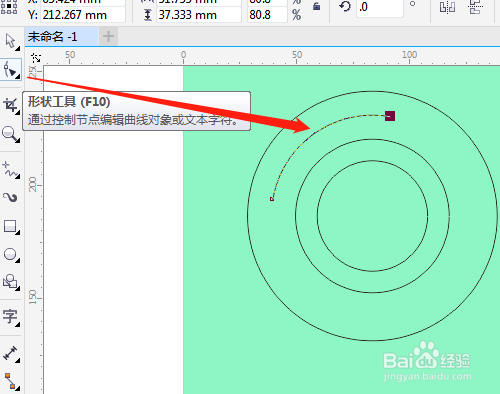

5、5. 用椭圆形工具绘制出一大一小相交的两个圆,选定两个圆后单击“相交”。
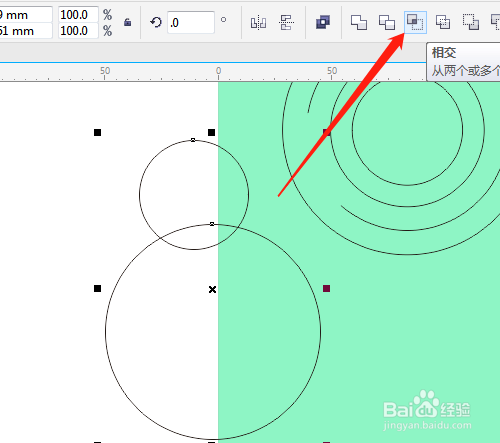
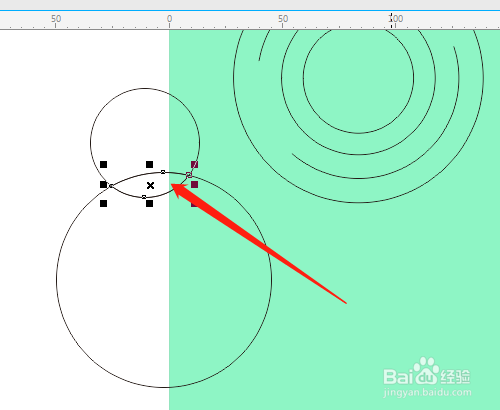
6、6. 删除两个圆,移动相交的图形并适当调小。单击最里面的圆,标尺处拉出辅助线在X处。
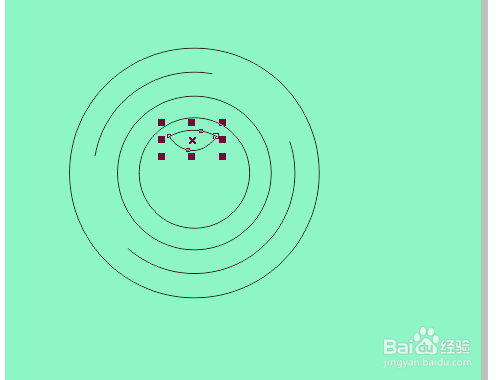
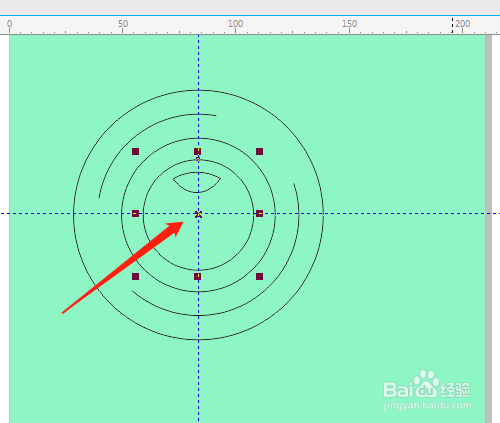
7、7. 选相交的图形,移动旋转点至辅助线相交处,旋转复制多个图形。再复制两个圆,其中一个适当调整,结果如图。



8、8. 用选择工具框选所有图形,设置轮廓宽度如1.0mm,再选其中的部分改轮廓宽度为0.5mm。
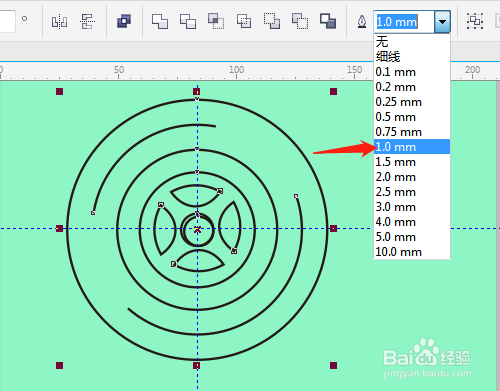
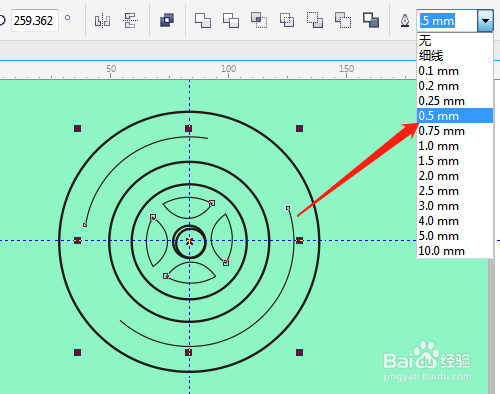
声明:本网站引用、摘录或转载内容仅供网站访问者交流或参考,不代表本站立场,如存在版权或非法内容,请联系站长删除,联系邮箱:site.kefu@qq.com。
阅读量:127
阅读量:37
阅读量:130
阅读量:121
阅读量:45